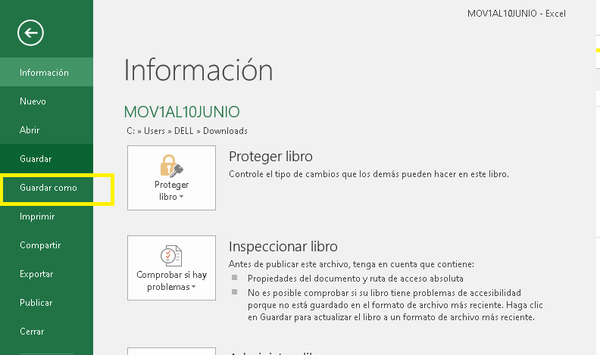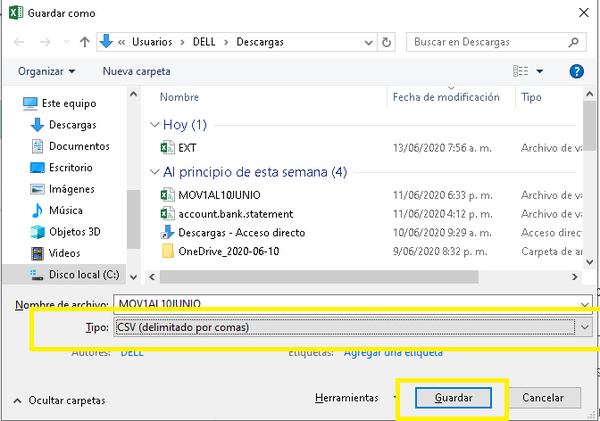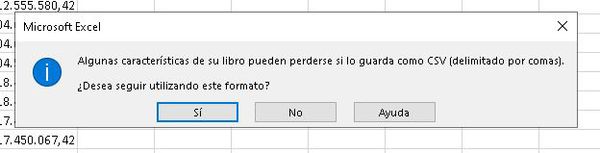Difference between revisions of "Guardar un archivo de excel como CSV"
Jump to navigation
Jump to search
| (One intermediate revision by the same user not shown) | |||
| Line 5: | Line 5: | ||
[[File:Guardar cómo.png|600px]] | [[File:Guardar cómo.png|600px]] | ||
| − | |||
| − | [[File:TipoCSV.png]] | + | En la ventana de guardado, indique que el tipo de archivo es CSV y dé click en guardar |
| + | |||
| + | [[File:TipoCSV.png|600px]] | ||
| + | |||
Eventualmente le saldrá una advertencia que indica que su archivo se guardará sin formato, dé click en aceptar | Eventualmente le saldrá una advertencia que indica que su archivo se guardará sin formato, dé click en aceptar | ||
| − | [[File:Mensaje de guardado CSV.JPG]] | + | [[File:Mensaje de guardado CSV.JPG|600px]] |
Latest revision as of 13:26, 13 June 2020
Guardar un archivo de excel como CSV permite que el archivo sea guardado con todas las características que contiene, pero sin formato. Es decir, que quede como si desde el inicio no le hubiesen realizado "arreglos" de colores, estilos de letras o números, ETC
Para guardar un archivo como CSV yaya a su archivo de excel y dé click en "Guardar cómo"
En la ventana de guardado, indique que el tipo de archivo es CSV y dé click en guardar
Eventualmente le saldrá una advertencia que indica que su archivo se guardará sin formato, dé click en aceptar